1、打开Solidworks2016软件。
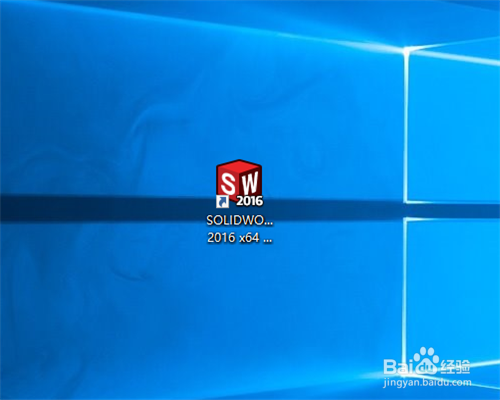
2、找到文件,点新建,出现一个如图所示的窗口,这时候我们选择零件,然后点确定。

3、在特征标题栏里面没有找到拉伸凸台命令。

4、右击特征工具栏区,弹出一个对话框,找到里面的自定义。

5、出现一个自定义对话框,找到命令里面的特征,就可以看到拉伸凸台。
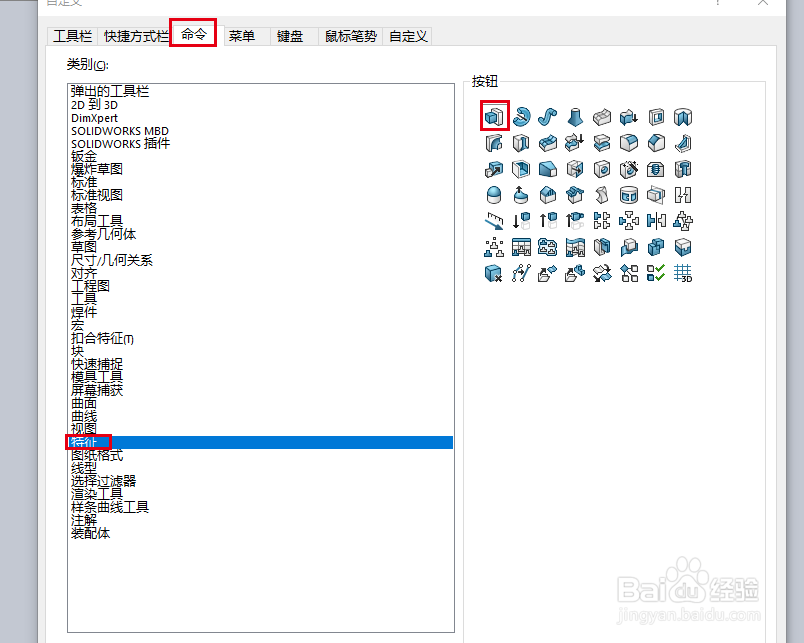
6、把拉伸凸台工具拖到特征栏上面去,如图所示。
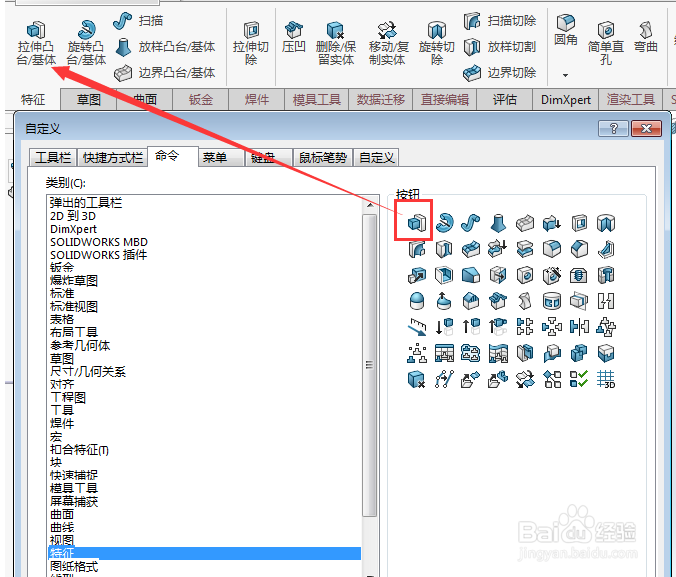
7、点确定,这样我们在特征栏里面就可以看到拉伸凸台了。

时间:2024-10-13 13:17:41
1、打开Solidworks2016软件。
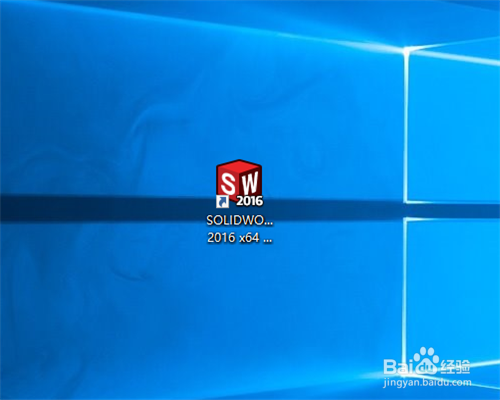
2、找到文件,点新建,出现一个如图所示的窗口,这时候我们选择零件,然后点确定。

3、在特征标题栏里面没有找到拉伸凸台命令。

4、右击特征工具栏区,弹出一个对话框,找到里面的自定义。

5、出现一个自定义对话框,找到命令里面的特征,就可以看到拉伸凸台。
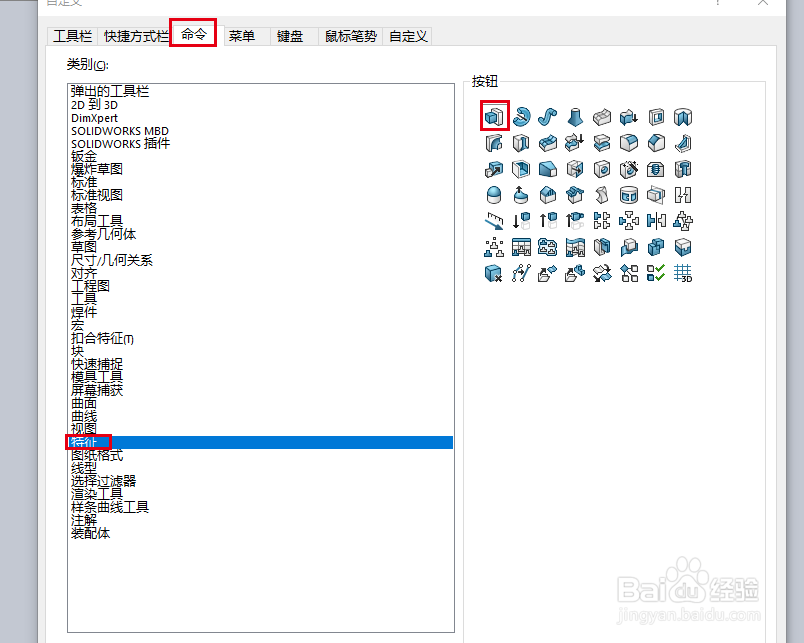
6、把拉伸凸台工具拖到特征栏上面去,如图所示。
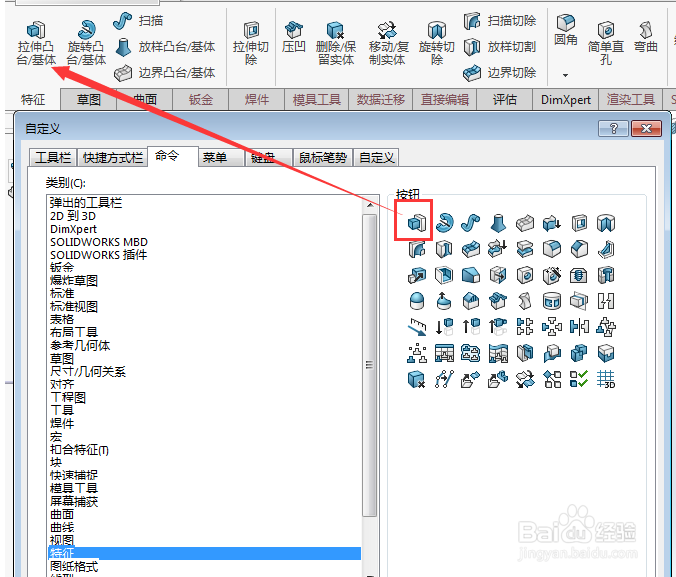
7、点确定,这样我们在特征栏里面就可以看到拉伸凸台了。

